Configuração de QoS
Entenda os conceitos e códigos de qualidade de serviço (Qos) e siga essas etapas para habilitar o QoS em um perfil de porta.
A configuração de QoS faz parte do fluxo de trabalho da configuração do switch descrito em Configuração de switches. Este tópico fornece informações mais detalhadas focadas apenas em etapas de conceito e configuração de QoS.
A qualidade de serviço (QoS) é um mecanismo de controle de tráfego que ajuda você a priorizar tráfego sensível à latência (como voz) em outros tráfegos em uma rede congestionada. A Juniper Mist permite qoS por interface. A implementação de QoS geralmente envolve os seguintes aspectos:
-
Classificando o tráfego.
-
Definindo mapeamentos de tráfego para fila (aulas de encaminhamento).
-
Definindo regras de agendamento e reescreva para cada fila. Essas regras regem a priorização, o controle de largura de banda e o gerenciamento de congestionamento do tráfego em cada interface.
-
Aplicação de componentes QoS nas interfaces.
Na Juniper Mist, a QoS utiliza a classificação agregada de comportamento (BA), onde os valores de ponto de código DiffServ (DSCP) ou classe de serviço (CoS) no tráfego de entrada governam a classificação. O classificador BA mapeia um valor de CoS no cabeçalho do pacote para uma classe de encaminhamento e prioridade de perda.
Habilitar o QoS em uma interface adiciona marcas de DSCP a essa porta com base nas regras de classe e reescrita. O mecanismo de QoS mapeia os pacotes de entrada com uma marcação DSCP em uma das sete classes de encaminhamento listadas na tabela a seguir:
| Prioridade | de ponto de código/perda | Encaminhamento de classe | Transmissão | de tamanho de buffer de fila(%) | Prioridade de taxa de transmissão(%) |
|---|---|---|---|---|---|
| ser | aplicativo padrão | 0 | Restante | Restante | Baixo |
| af41/Low af42/High af43/High cs4/Low | vídeo | 1 | 8 | 8 | Baixo |
| af31/Af32/Alto af33/Alto cs3/Baixo | businessapp-af3 | 2 | 10 | 10 | Baixo |
| af21/Low af22/High af23/High | businessapp-af2 | 3 | 10 | 10 | Baixo |
| af11/Low af12/High af13/High | ferramentas líquidas | 4 | 3 | 3 | Baixo |
| cs5/Low ef/Low | voz | 7 | 10 | 10 | Alta rigorosa |
| nc1/Baixa nc2/Baixa | controle de rede | 5 | 3 | 3 | Baixo |
Como mostrado na tabela acima, a classificação de pacotes atribui um pacote de entrada a uma fila de saída com base na classe de encaminhamento do pacote. Em caso de congestionamento de tráfego no enlace, a Juniper Mist prioriza o tráfego sensível à latência (por exemplo, tráfego de voz) em outros tráfegos (desde que o tráfego de entrada seja marcado adequadamente). A Juniper Mist também configura regras de reescreva automaticamente para reter marcas conforme os pacotes saem do switch.
Habilite qoS em uma porta de switch
Habilitar o QoS ajuda você a priorizar tráfego sensível à latência (como voz) em outros tráfegos em uma rede congestionada. Você pode configurar o QoS em uma porta de switch a partir do azulejo de perfil de porta na página de detalhes do switch ou modelo do switch.
Certifique-se de habilitar o QoS em perfis de portas downstream e upstream para obter os melhores resultados.
Para habilitar o QoS em uma porta de switch:
Para configurar qoS no nível da organização, clique em Modelos de switches da Organização > >template name. Ou, se quiser configurar qoS no nível do switch, clique em Switches >switch name.
Na azulejo de perfil de porta, selecione o perfil de porta que deseja atualizar. Ou se quiser criar um novo perfil de porta, clique em Adicionar perfil.
Na configuração, lembre-se de selecionar a caixa de verificação QoS .
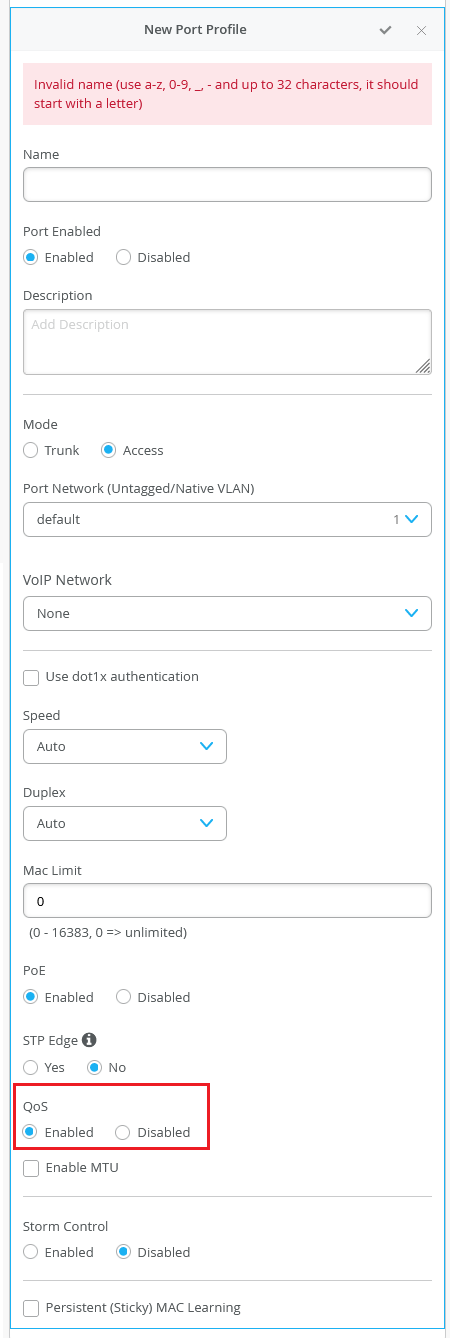
Reserve a configuração clicando na marca do carrapato na parte superior direita da janela de configuração do perfil da porta.
Após a configuração do QoS no perfil da porta, atribua o perfil à porta do switch na qual você deseja configurar o QoS. Você pode fazer isso a partir da guia configuração de porta na seção de switches selecionados de um modelo de configuração de switch (Veja Criar um modelo de configuração de switch) ou na seção de configuração de porta na página de detalhes do switch (Detalhes do switch).
Override QoS
Você também tem a opção de substituir a configuração de QoS na página de configurações de WLAN (Site > WLANs > nome WLAN). Para substituir a configuração de QoS, selecione a caixa de verificação QoS override e escolha uma aula de acesso sem fio (veja opções de WLAN). O tráfego downstream (AP > cliente) fica marcado com o valor de classe de acesso de substituição especificado. A configuração de substituição não oferece suporte ao tráfego upstream (> AP do cliente).
Para obter mais detalhes sobre QoS nos switches EX da Juniper, veja Exemplo: Configuração de CoS nos switches da Série EX. Se necessário, quaisquer atualizações adicionais de configuração de QoS podem ser feitas via CLIs na seção de comandos de CLI adicionais na página de detalhes do switch.
Verifique as configurações de QoS (API)
O exemplo a seguir estabeleceu “enable_qos”: true os perfis qos-test das portas e uplink. Isso indica que o perfil da porta está habilitado para QoS.
"port_usages": {
"qos-test": {
"name": "qos-test",
"mode": "access",
"disabled": false,
"port_network": "vl10",
"voip_network": null,
"stp_edge": false,
"all_networks": false,
"networks": [],
"port_auth": null,
"speed": "auto",
"duplex": "auto",
"mac_limit": 0,
"poe_disabled": false,
"enable_qos": true
},
"uplink": {
"mode": "trunk",
"all_networks": true,
"stp_edge": false,
"port_network": "vlan3",
"voip_network": null,
"name": "uplink",
"disabled": false,
"networks": [],
"port_auth": null,
"speed": "auto",
"duplex": "auto",
"mac_limit": 0,
"poe_disabled": false,
"enable_qos": true
}
},
Verifique a configuração de QoS por meio da CLI
A seguir, uma configuração QoS de amostra em um switch:
set groups mist-qos-default class-of-service classifiers dscp dscp-classifier-default forwarding-class bizapp-af2 loss-priority high code-points af22 set groups mist-qos-default class-of-service classifiers dscp dscp-classifier-default forwarding-class bizapp-af2 loss-priority high code-points af23 set groups mist-qos-default class-of-service classifiers dscp dscp-classifier-default forwarding-class bizapp-af2 loss-priority low code-points af21 set groups mist-qos-default class-of-service classifiers dscp dscp-classifier-default forwarding-class bizapp-af3 loss-priority high code-points af32 set groups mist-qos-default class-of-service classifiers dscp dscp-classifier-default forwarding-class bizapp-af3 loss-priority high code-points af33 set groups mist-qos-default class-of-service classifiers dscp dscp-classifier-default forwarding-class bizapp-af3 loss-priority low code-points af31 set groups mist-qos-default class-of-service classifiers dscp dscp-classifier-default forwarding-class bizapp-af3 loss-priority low code-points cs3 set groups mist-qos-default class-of-service classifiers dscp dscp-classifier-default forwarding-class default-app loss-priority low code-points be set groups mist-qos-default class-of-service classifiers dscp dscp-classifier-default forwarding-class net-control loss-priority low code-points nc1 set groups mist-qos-default class-of-service classifiers dscp dscp-classifier-default forwarding-class net-control loss-priority low code-points nc2 set groups mist-qos-default class-of-service classifiers dscp dscp-classifier-default forwarding-class net-tools loss-priority high code-points af12 set groups mist-qos-default class-of-service classifiers dscp dscp-classifier-default forwarding-class net-tools loss-priority high code-points af13 set groups mist-qos-default class-of-service classifiers dscp dscp-classifier-default forwarding-class net-tools loss-priority low code-points af11 set groups mist-qos-default class-of-service classifiers dscp dscp-classifier-default forwarding-class video loss-priority high code-points af42 set groups mist-qos-default class-of-service classifiers dscp dscp-classifier-default forwarding-class video loss-priority high code-points af43 set groups mist-qos-default class-of-service classifiers dscp dscp-classifier-default forwarding-class video loss-priority low code-points af41 set groups mist-qos-default class-of-service classifiers dscp dscp-classifier-default forwarding-class video loss-priority low code-points cs4 set groups mist-qos-default class-of-service classifiers dscp dscp-classifier-default forwarding-class voice loss-priority low code-points cs5 set groups mist-qos-default class-of-service classifiers dscp dscp-classifier-default forwarding-class voice loss-priority low code-points ef set groups mist-qos-default class-of-service classifiers dscp dscp-classifier-default import default set groups mist-qos-default class-of-service forwarding-classes queue 0 default-app set groups mist-qos-default class-of-service forwarding-classes queue 1 video set groups mist-qos-default class-of-service forwarding-classes queue 2 bizapp-af3 set groups mist-qos-default class-of-service forwarding-classes queue 3 bizapp-af2 set groups mist-qos-default class-of-service forwarding-classes queue 4 net-tools set groups mist-qos-default class-of-service forwarding-classes queue 5 voice set groups mist-qos-default class-of-service forwarding-classes queue 7 net-control set groups mist-qos-default class-of-service interfaces ge-0/0/0 scheduler-map sched-maps-default set groups mist-qos-default class-of-service interfaces ge-0/0/0 unit 0 classifiers dscp dscp-classifier-default set groups mist-qos-default class-of-service interfaces ge-0/0/0 unit 0 rewrite-rules dscp dscp-rewriter-default set groups mist-qos-default class-of-service interfaces ge-0/0/9 scheduler-map sched-maps-default set groups mist-qos-default class-of-service interfaces ge-0/0/9 unit 0 classifiers dscp dscp-classifier-default set groups mist-qos-default class-of-service interfaces ge-0/0/9 unit 0 rewrite-rules dscp dscp-rewriter-default set groups mist-qos-default class-of-service rewrite-rules dscp dscp-rewrite-default import default set groups mist-qos-default class-of-service rewrite-rules dscp dscp-rewriter-default forwarding-class bizapp-af2 loss-priority low code-point af21 set groups mist-qos-default class-of-service rewrite-rules dscp dscp-rewriter-default forwarding-class bizapp-af3 loss-priority low code-point af31 set groups mist-qos-default class-of-service rewrite-rules dscp dscp-rewriter-default forwarding-class default-app loss-priority low code-point be set groups mist-qos-default class-of-service rewrite-rules dscp dscp-rewriter-default forwarding-class net-control loss-priority low code-point nc1 set groups mist-qos-default class-of-service rewrite-rules dscp dscp-rewriter-default forwarding-class net-tools loss-priority low code-point af11 set groups mist-qos-default class-of-service rewrite-rules dscp dscp-rewriter-default forwarding-class video loss-priority low code-point af41 set groups mist-qos-default class-of-service rewrite-rules dscp dscp-rewriter-default forwarding-class voice loss-priority low code-point ef set groups mist-qos-default class-of-service scheduler-maps sched-maps-default forwarding-class bizapp-af2 scheduler bizapp-af2-scheduler set groups mist-qos-default class-of-service scheduler-maps sched-maps-default forwarding-class bizapp-af3 scheduler bizapp-af3-scheduler set groups mist-qos-default class-of-service scheduler-maps sched-maps-default forwarding-class default-app scheduler default-scheduler set groups mist-qos-default class-of-service scheduler-maps sched-maps-default forwarding-class net-control scheduler net-control-scheduler set groups mist-qos-default class-of-service scheduler-maps sched-maps-default forwarding-class net-tools scheduler net-tools-scheduler set groups mist-qos-default class-of-service scheduler-maps sched-maps-default forwarding-class video scheduler video-scheduler set groups mist-qos-default class-of-service scheduler-maps sched-maps-default forwarding-class voice scheduler voice-scheduler set groups mist-qos-default class-of-service schedulers bizapp-af2-scheduler buffer-size percent 10 set groups mist-qos-default class-of-service schedulers bizapp-af2-scheduler priority low set groups mist-qos-default class-of-service schedulers bizapp-af2-scheduler transmit-rate percent 10 set groups mist-qos-default class-of-service schedulers bizapp-af3-scheduler buffer-size percent 10 set groups mist-qos-default class-of-service schedulers bizapp-af3-scheduler priority low set groups mist-qos-default class-of-service schedulers bizapp-af3-scheduler transmit-rate percent 10 set groups mist-qos-default class-of-service schedulers default-scheduler buffer-size remainder set groups mist-qos-default class-of-service schedulers default-scheduler priority low set groups mist-qos-default class-of-service schedulers default-scheduler transmit-rate remainder set groups mist-qos-default class-of-service schedulers net-control-scheduler buffer-size percent 3 set groups mist-qos-default class-of-service schedulers net-control-scheduler priority low set groups mist-qos-default class-of-service schedulers net-control-scheduler transmit-rate percent 3 set groups mist-qos-default class-of-service schedulers net-tools-scheduler buffer-size percent 3 set groups mist-qos-default class-of-service schedulers net-tools-scheduler priority low set groups mist-qos-default class-of-service schedulers net-tools-scheduler transmit-rate percent 3 set groups mist-qos-default class-of-service schedulers video-scheduler buffer-size percent 8 set groups mist-qos-default class-of-service schedulers video-scheduler priority low set groups mist-qos-default class-of-service schedulers video-scheduler transmit-rate percent 8 set groups mist-qos-default class-of-service schedulers voice-scheduler buffer-size percent 10 set groups mist-qos-default class-of-service schedulers voice-scheduler priority strict-high set groups mist-qos-default class-of-service schedulers voice-scheduler shaping-rate percent 10
Para verificar as políticas de QoS correspondentes de tráfego e seus contadores de fila correspondentes:
-
Analise as estatísticas atuais da interface e as informações de CoS executando o seguinte comando:
root@ex2300-home> show interfaces ge-0/0/0 extensive ...... Queue counters: Queued packets Transmitted packets Dropped packets 0 0 0 0 1 0 0 0 2 0 0 0 3 0 0 0 4 0 0 0 5 0 0 0 7 0 0 0 Queue number: Mapped forwarding classes 0 default-app 1 video 2 bizapp-af3 3 bizapp-af2 4 net-tools 5 voice 7 net-control ...... CoS information: Direction : Output CoS transmit queue Bandwidth Buffer Priority Limit % bps % usec 0 default-app r r r 0 low none 1 video 8 80000000 8 0 low none 2 bizapp-af3 10 100000000 10 0 low none 3 bizapp-af2 10 100000000 10 0 low none 4 net-tools 3 30000000 3 0 low none 5 voice r r 10 0 strict-high none 7 net-control 3 30000000 3 0 low none Interface transmit statistics: Disabled -
Gere algum vídeo e tráfego de voz. O dispositivo marca o tráfego com valores de DSCP (fila 1 para tráfego de vídeo e fila 5 para tráfego de voz).
ping 8.8.8.8 -I eth0 -Q 184 PING 8.8.8.8 (8.8.8.8) from 10.0.0.2 eth0: 56(84) bytes of data. 53 packets transmitted, 53 received, 0% packet loss, time 140ms rtt min/avg/max/mdev = 2.421/2.811/5.064/0.428 ms
ping 8.8.8.8 -I eth0 -Q 136 PING 8.8.8.8 (8.8.8.8) from 10.0.0.2 eth0: 56(84) bytes of data. 62 packets transmitted, 62 received, 0% packet loss, time 157ms rtt min/avg/max/mdev = 2.396/3.103/6.578/0.609 ms
-
Execute o
show interfaces ge-0/0/0 extensivecomando novamente. Você pode visualizar as contagens de pacotes exibidas em pacotes enfileirados e pacotes transmitidos.root@ex2300-home> show interfaces ge-0/0/0 extensive ....... Egress queues: 8 supported, 7 in use Queue counters: Queued packets Transmitted packets Dropped packets 0 9821 9821 0 1 62 62 0 2 0 0 0 3 7185 7185 0 4 0 0 0 5 53 53 0 7 0 0 0 Queue number: Mapped forwarding classes 0 default-app 1 video 2 bizapp-af3 3 bizapp-af2 4 net-tools 5 voice 7 net-control ....... CoS information: Direction : Output CoS transmit queue Bandwidth Buffer Priority Limit % bps % usec 0 default-app r r r 0 low none 1 video 8 80000000 8 0 low none 2 bizapp-af3 10 100000000 10 0 low none 3 bizapp-af2 10 100000000 10 0 low none 4 net-tools 3 30000000 3 0 low none 5 voice r r 10 0 strict-high none 7 net-control 3 30000000 3 0 low none Interface transmit statistics: Disabled
Veja também: Exemplo: configuração de CoS em switches da Série EX
